Über den mit Windows 8 eingeführten neuen Startbildschirm wurde viel gesagt und geschrieben. Während ein Teil der PC-Benutzer mit dem neuen Startbildschirm zufrieden ist, sind die meisten Benutzer mit der Ersetzung des Startmenüs nicht zufrieden. Benutzer, denen der Startbildschirm nicht gefällt, verfügen über eine Reihe kostenloser Programme, um das alte Startmenü der neuesten Windows-Version wiederherzustellen.

Benutzer, die ein Startmenü im Stil von Windows 7 bevorzugen, haben eine Reihe kostenloser und kostenpflichtiger Programme zur Auswahl. Startdocks Start8 (bezahlt), StartMenu8 (kostenlos), Classic Shell (kostenlos) und ViStart (kostenlos) sind einige der besten Startmenü-Programme für Windows 8.
Und Benutzer, die das Standard-Aussehen des Bildschirms anpassen und anpassen möchten, haben auch Dutzende kostenlose und kostenpflichtige Programme. Sie können den Startbildschirm so konfigurieren, dass er auf dem Desktop geöffnet wird, den Hintergrund des Startbildschirms ändern, die Startbildschirmgröße verkleinern, dem Startbildschirm neue Kacheln hinzufügen und direkt auf den Desktop springen.
Benutzer, denen der neue Startbildschirm gefällt und nur zum Starten von Programmen ein Startmenü benötigt, können der Taskleiste von Windows 8 ein Startmenü ohne Hilfe von Tools von Drittanbietern hinzufügen. Führen Sie die folgenden Anweisungen aus, um Ihrer Windows 8-Taskleiste ein kleines Startmenü hinzuzufügen:
Schritt 1: Klicken Sie mit der rechten Maustaste auf die Taskleiste, wählen Sie Symbolleisten aus und klicken Sie auf Neue Symbolleiste .
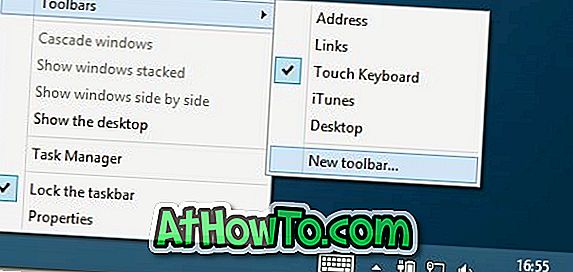
Schritt 2: Geben Sie im Feld Ordnerpfad die folgende Adresse ein:
C: \ ProgramData \ Microsoft \ Windows \ Startmenü \ Programme
HINWEIS: Ersetzen Sie "C" durch den Buchstaben Ihres Windows 8-Laufwerks.
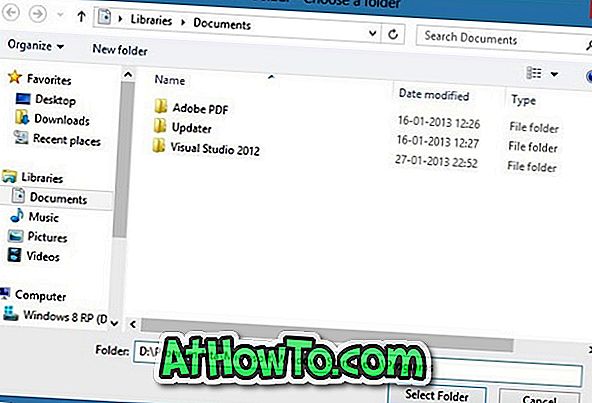
Schritt 3: Klicken Sie auf die Schaltfläche Auswählen . Das ist es! Sie sind fertig. Ihr neues Startmenü sollte jetzt auf der rechten Seite der Taskleiste angezeigt werden. Klicken Sie einfach auf das Doppelpfeil-Symbol, um alle installierten Programme anzuzeigen. Apps, die aus dem Windows Store installiert werden, werden möglicherweise nicht hier angezeigt.
Um dieses Startmenü zu entfernen, klicken Sie mit der rechten Maustaste auf die Taskleiste, klicken Sie auf Symbolleisten und dann auf Programme.














